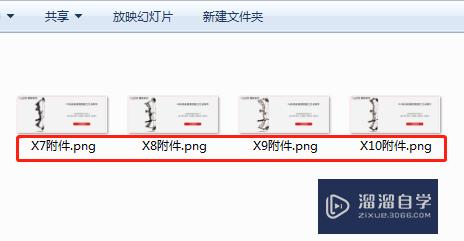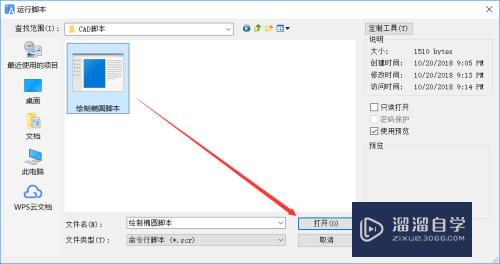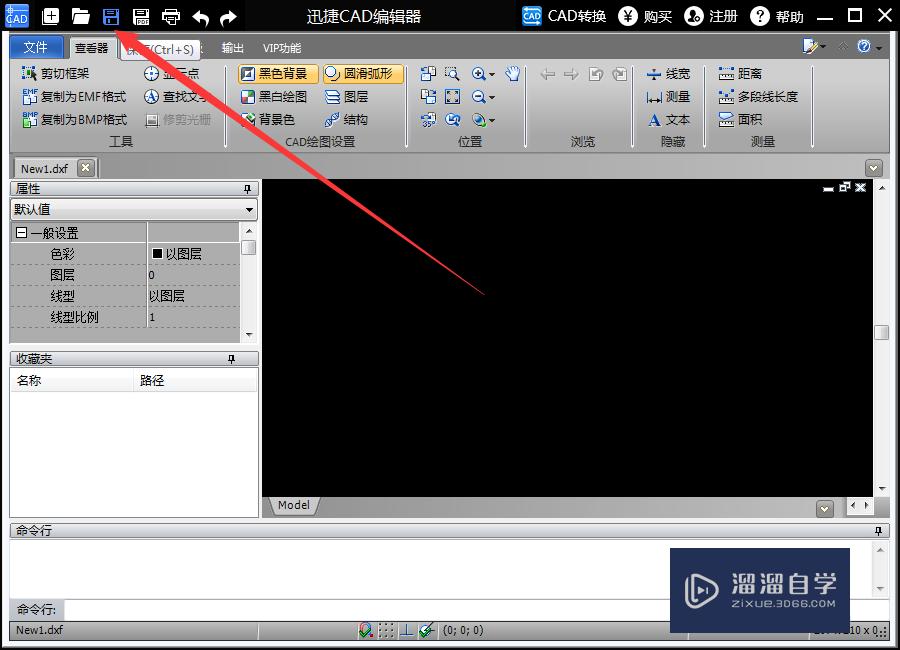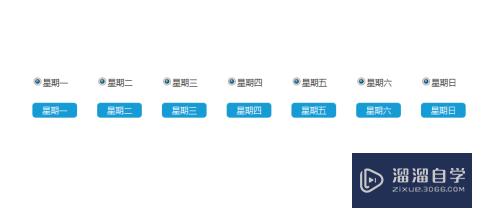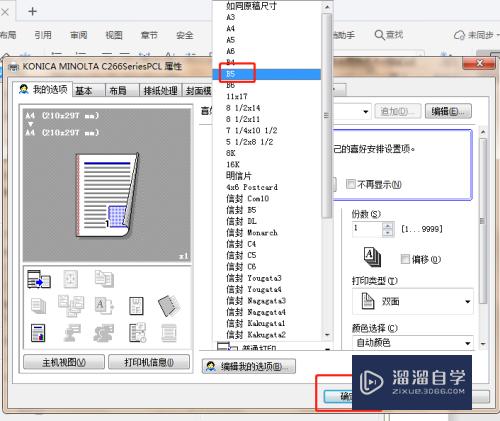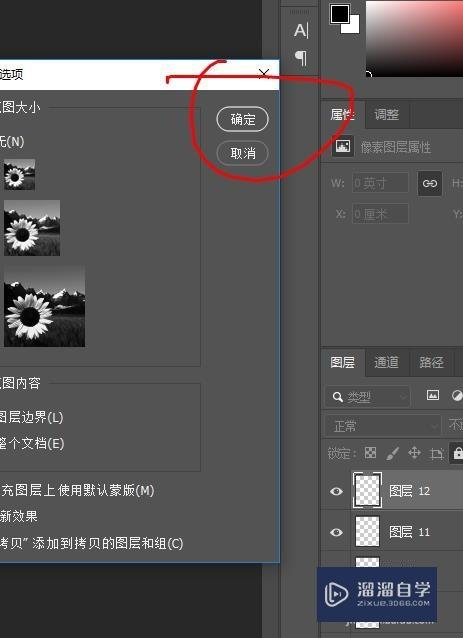Word文档怎么打印(word文档怎么打印在一张A4纸上)优质
Word文档怎么打印?工作的时候。我们经常要自己打印文档。下面小渲就来介绍Word文档怎么打的具体步骤。希望本文内容能够给大家带来帮助。
工具/软件
硬件型号:小新Pro14
系统版本:Windows10
所需软件:Word2016
方法/步骤
第1步
打开word文档。
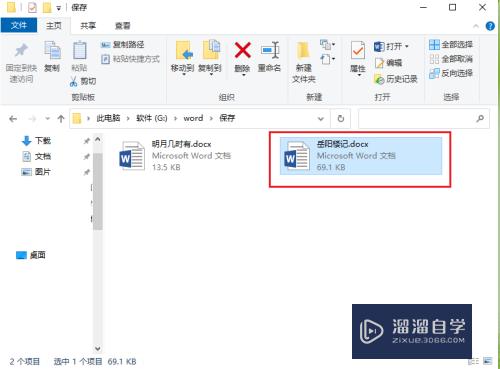
第2步
点击【文件】。
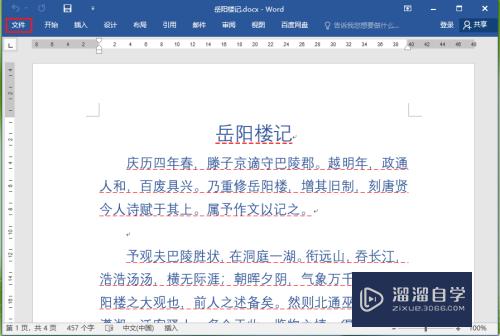
第3步
点击【打印】。
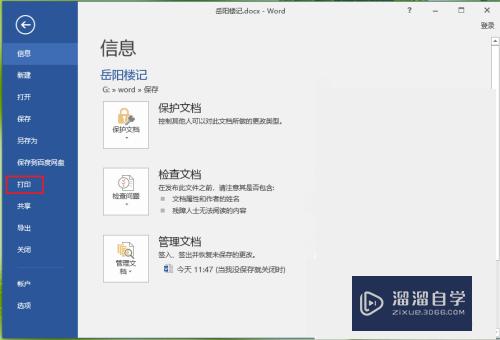
第4步
点击【打印机】下面的“打印机选择”按钮。在列表中选择打印机。
例如选择“Fax”。
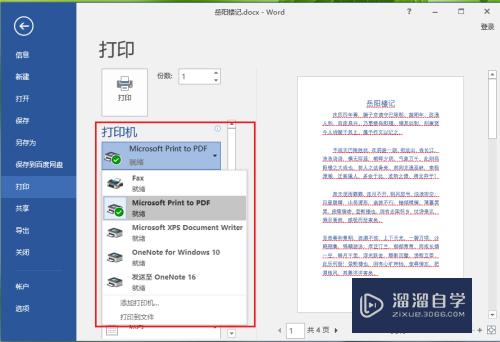
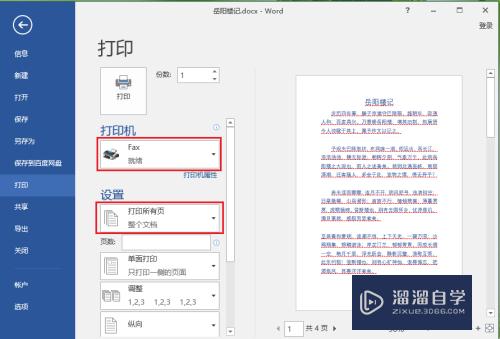
第5步
选择打印的页码范围。
点击【设置】下面的“打印范围”按钮。在列表中选择“打印当前页”。
注意:请根据实际需要选择页码范围。
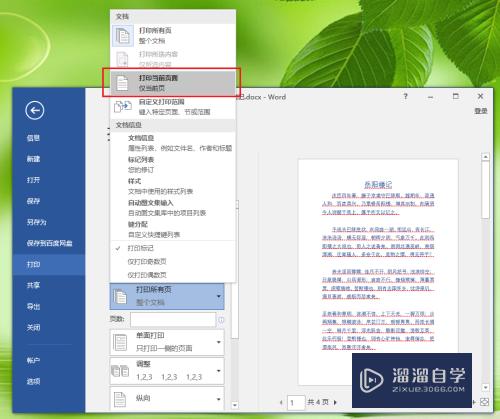
第6步
点击【打印】按钮。
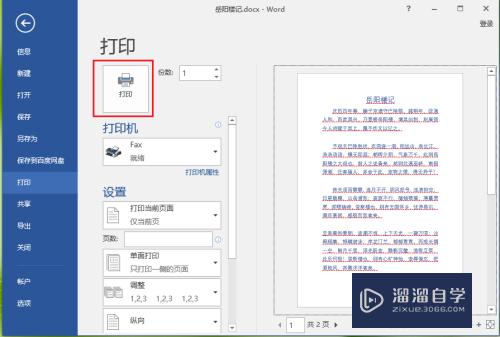
第7步
打印效果。
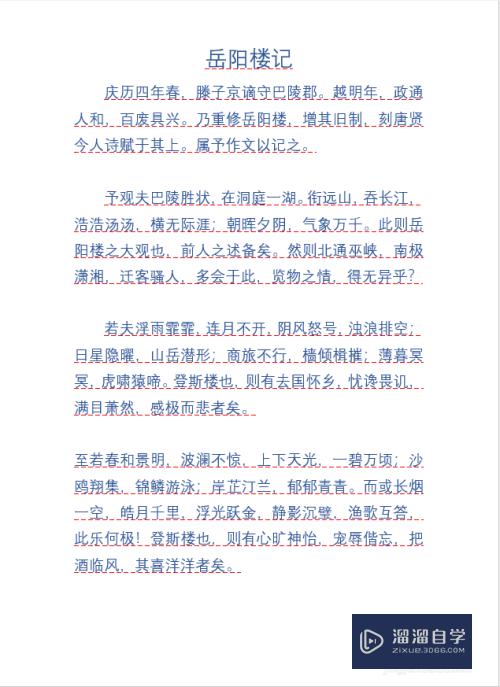
以上关于“Word文档怎么打印(word文档怎么打印在一张A4纸上)”的内容小渲今天就介绍到这里。希望这篇文章能够帮助到小伙伴们解决问题。如果觉得教程不详细的话。可以在本站搜索相关的教程学习哦!
更多精选教程文章推荐
以上是由资深渲染大师 小渲 整理编辑的,如果觉得对你有帮助,可以收藏或分享给身边的人
本文标题:Word文档怎么打印(word文档怎么打印在一张A4纸上)
本文地址:http://www.hszkedu.com/62643.html ,转载请注明来源:云渲染教程网
友情提示:本站内容均为网友发布,并不代表本站立场,如果本站的信息无意侵犯了您的版权,请联系我们及时处理,分享目的仅供大家学习与参考,不代表云渲染农场的立场!
本文地址:http://www.hszkedu.com/62643.html ,转载请注明来源:云渲染教程网
友情提示:本站内容均为网友发布,并不代表本站立场,如果本站的信息无意侵犯了您的版权,请联系我们及时处理,分享目的仅供大家学习与参考,不代表云渲染农场的立场!